
图像处理 占存:2.32MB 时间:2020-10-28
软件介绍: 是人们俗称的“ps”软件的简称,是由Adobe公司开发和发行的功能十分强大的图像处理软件。Photoshop...
最近很多网友问小编关于ps裁剪出圆形的简单操作,接下来小编就给各位亲们分享ps裁剪出圆形的操作流程,难度也不是很大,一起来学习相关的操作吧。
打开ps,按Ctrl+O打开图片,选择左侧工具栏的“选框工具”。
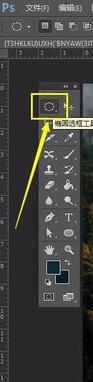
然后在“选框工具”中选择“椭圆选框工具”,进入下一步。
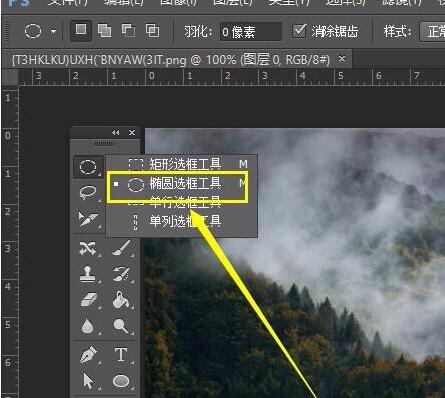
选中图片中有红色房子的区域,再按住Shift并拖动鼠标至目标区域(按住shift键,裁剪出的为正圆,相反则为椭圆。

选中区域后,再点击菜单栏中的“编辑”→“剪切”。
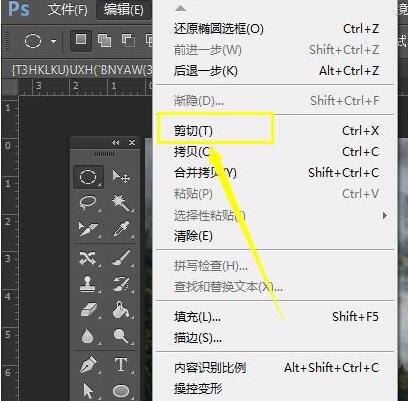
新建一个画布,将背景内容勾选为“透明”,再点击“确定”。
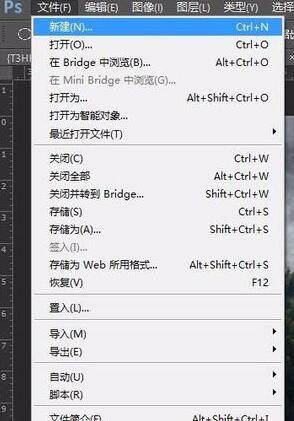
这时再点击工具栏中的“编辑”→“粘贴”。
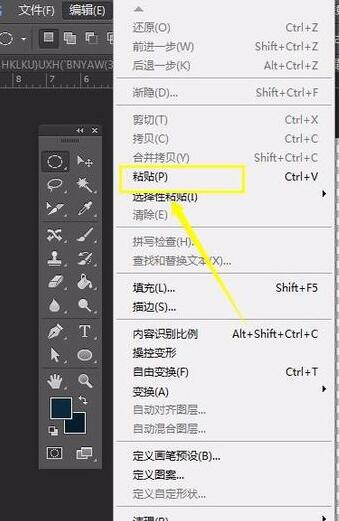
接着裁剪出的圆形图片就得到了。
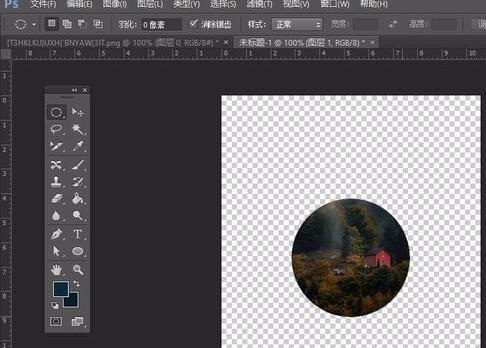
最后我们再“另存储为”JPG或PNG格式即可。
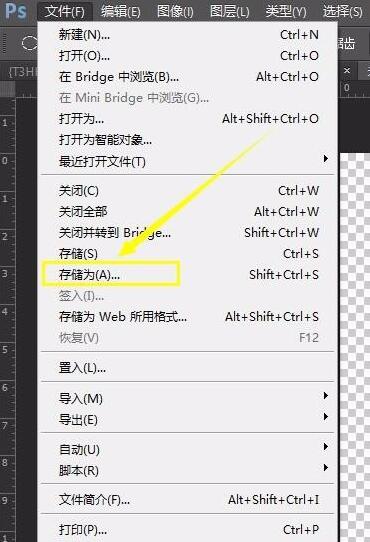
上文就讲解了ps裁剪出圆形的简单操作流程,希望有需要的朋友都来学习哦。